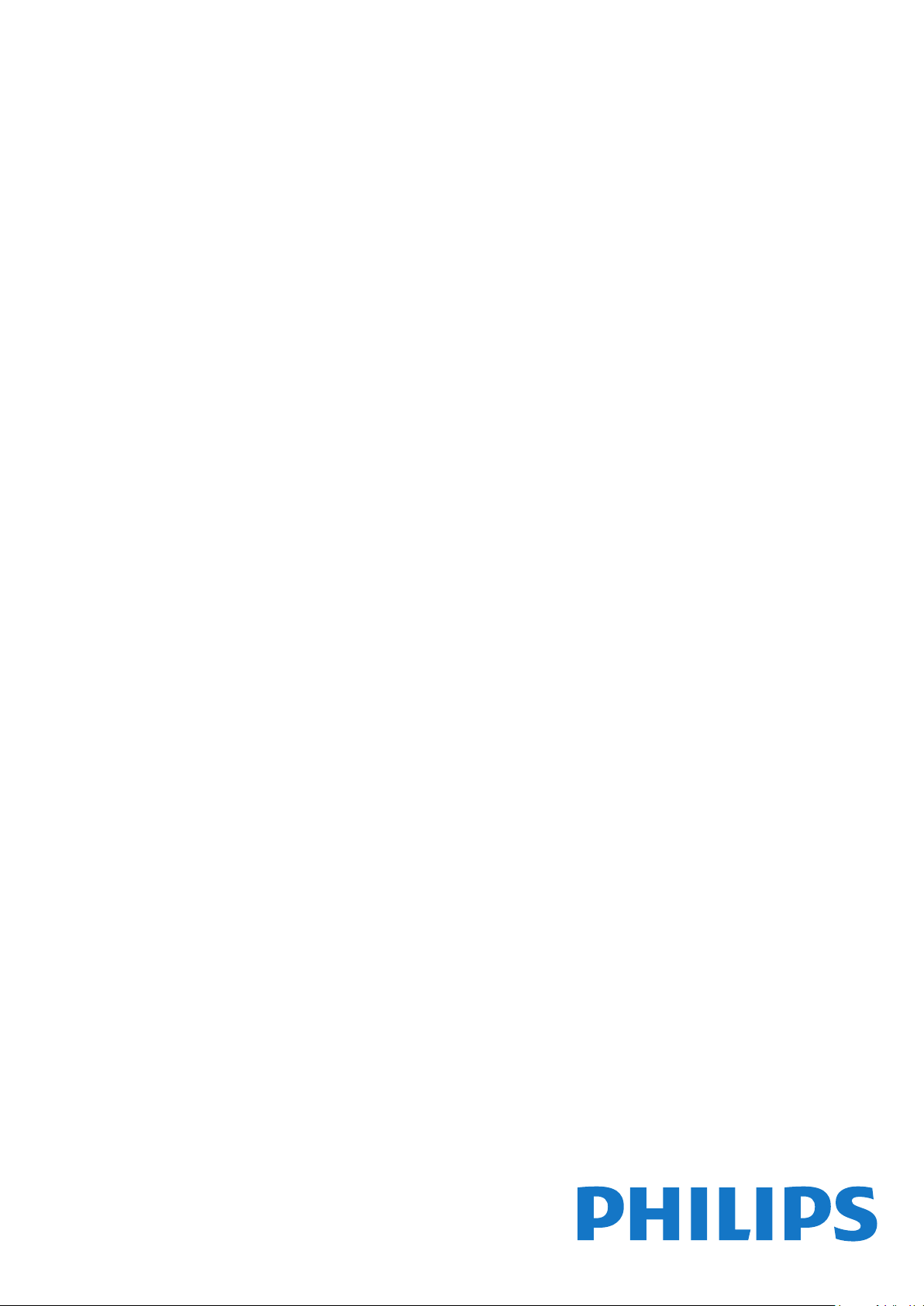
Register your product and get support at
www.philips.com/welcome
Manual de usuario
LED TV series
40PFK6300
48PFK6300
55PFK6300
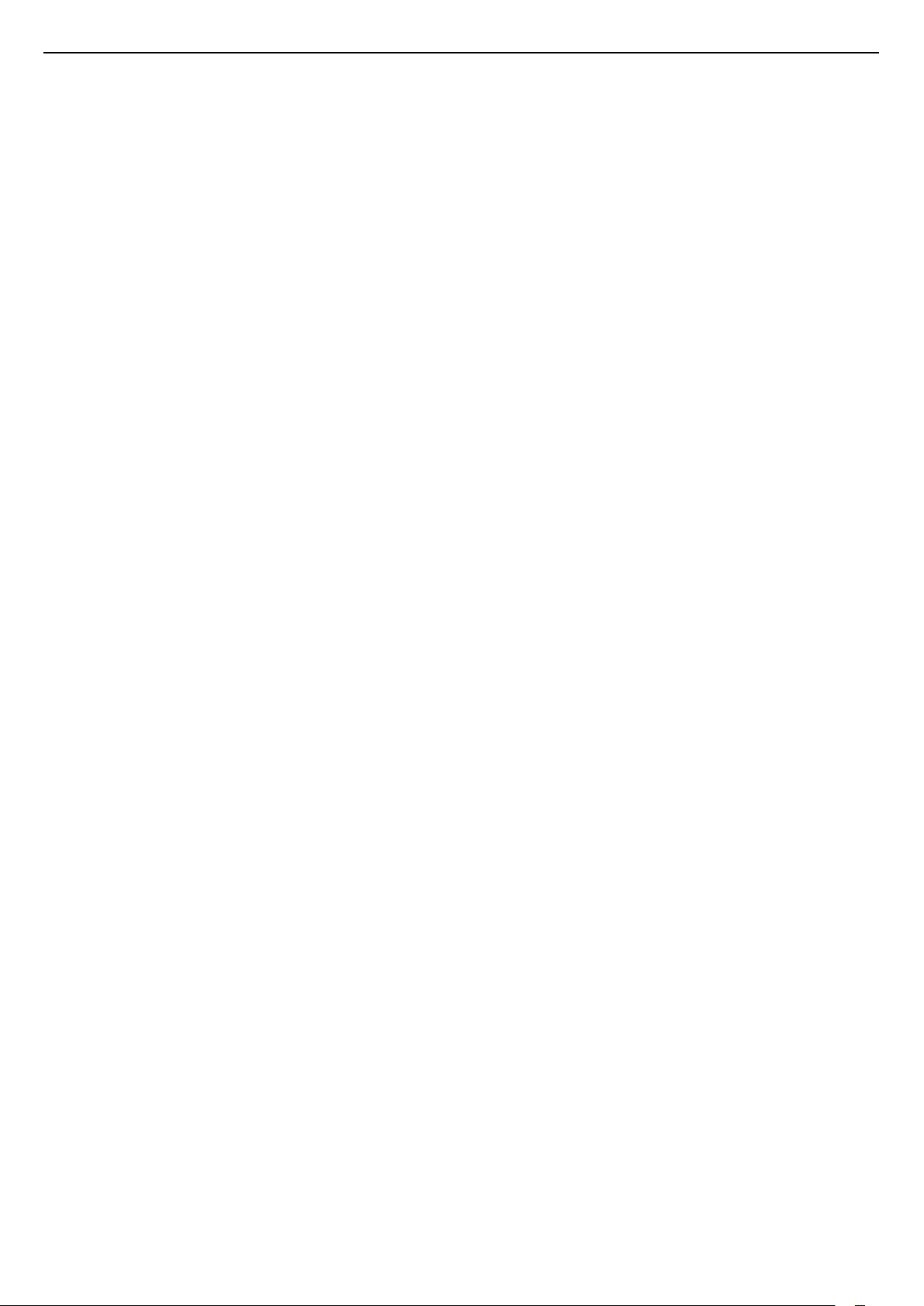
Contenido
1 Su nuevo televisor 3
1.1 Pause TV y grabaciones 3
1.2 EasyLink 3
2 Montaje 4
2.1 Instrucciones de seguridad 4
2.2 Soporte del televisor y montaje en pared 4
2.3 Sugerencias de colocación 4
2.4 Cable de alimentación 4
2.5 Cable de antena 5
2.6 Antena parabólica 5
3 Conexiones 6
3.1 Consejos de conexión 6
3.2 EasyLink HDMI CEC 7
3.3 Interfaz común: CAM 8
3.4 Receptor digital 8
3.5 Receptor de satélite 9
3.6 Sistema de cine en casa (HTS) 9
3.7 Reproductor de Blu-ray Disc 11
3.8 Reproductor de DVD 11
3.9 Videoconsola 11
3.10 Unidad de disco duro USB 11
3.11 Unidad flash USB 12
3.12 Videocámara 12
3.13 Ordenador 13
3.14 Auriculares (para modelos de televisor 4000, 4100,
6300) 13
4 Activar 14
4.1 En espera o encendido (para modelos de televisor
6300) 14
5 Mando a distancia 15
5.1 Descripción general de las teclas (para modelos de
televisor 6300) 15
5.2 Sensor iR 16
5.3 Pilas 16
5.4 Limpieza 16
6 Canales de TV 17
6.1 Visualización de canales de televisión 17
6.2 Instalación de canales 21
7 Canales por satélite (para modelos PxK)
25
7.1 Visualización de canales por satélite 25
7.2 Lista de canales por satélite 25
7.3 Canales por satélite favoritos 25
7.4 Bloqueo de canales por satélite 26
7.5 Instalación de satélites 27
7.6 Problemas con satélites 30
8 Guía de televisión 31
8.1 Uso de la guía de televisión 31
8.2 Grabaciones 31
8.3 Recepción de información de la guía de televisión
31
9 Fuentes 33
9.1 Lista de fuentes 33
9.2 Desde el modo de espera 33
9.3 EasyLink 33
10 Temporizadores y reloj 34
10.1 Temporizador 34
10.2 Reloj 34
10.3 Apagado automático 34
11 Fotos, vídeos y música 35
11.1 Desde un dispositivo USB 35
12 Pause TV 37
12.1 Pause TV 37
13 Grabación 38
13.1 Qué necesita 38
13.2 Grabación de un programa 38
13.3 Ver una grabación 38
14 Ajustes 39
14.1 Imágenes 39
14.2 Juego u ordenador 41
14.3 Formato y bordes 41
14.4 Sonido 41
14.5 Ambilight (para modelos de televisor 6300)
43
15 Accesorios 45
15.1 Medio ambiente 45
15.2 Recepción para modelos PxK 45
15.3 Pantalla 46
15.4 Potencia 46
15.5 Dimensiones y pesos 47
15.6 Conectividad para Pxx6300 47
15.7 Sonido 48
15.8 Multimedia 48
16 Software 49
16.1 Actualización de software 49
16.2 Versión de software 49
16.3 Software de código fuente abierto 49
17 Solución de problemas y asistencia
50
17.1 Solución de problemas 50
17.2 Registrar 51
17.3 Ayuda 52
17.4 Ayuda en línea 52
17.5 Atención al cliente/Reparar 52
18 Información de precaución y seguridad
53
18.1 Seguridad 53
18.2 Cuidado de la pantalla 54
19 Condiciones de uso, derechos de autor y
licencias 55
19.1 Condiciones de uso 55
19.2 Derechos de autor y licencias 55
Índice 57
2
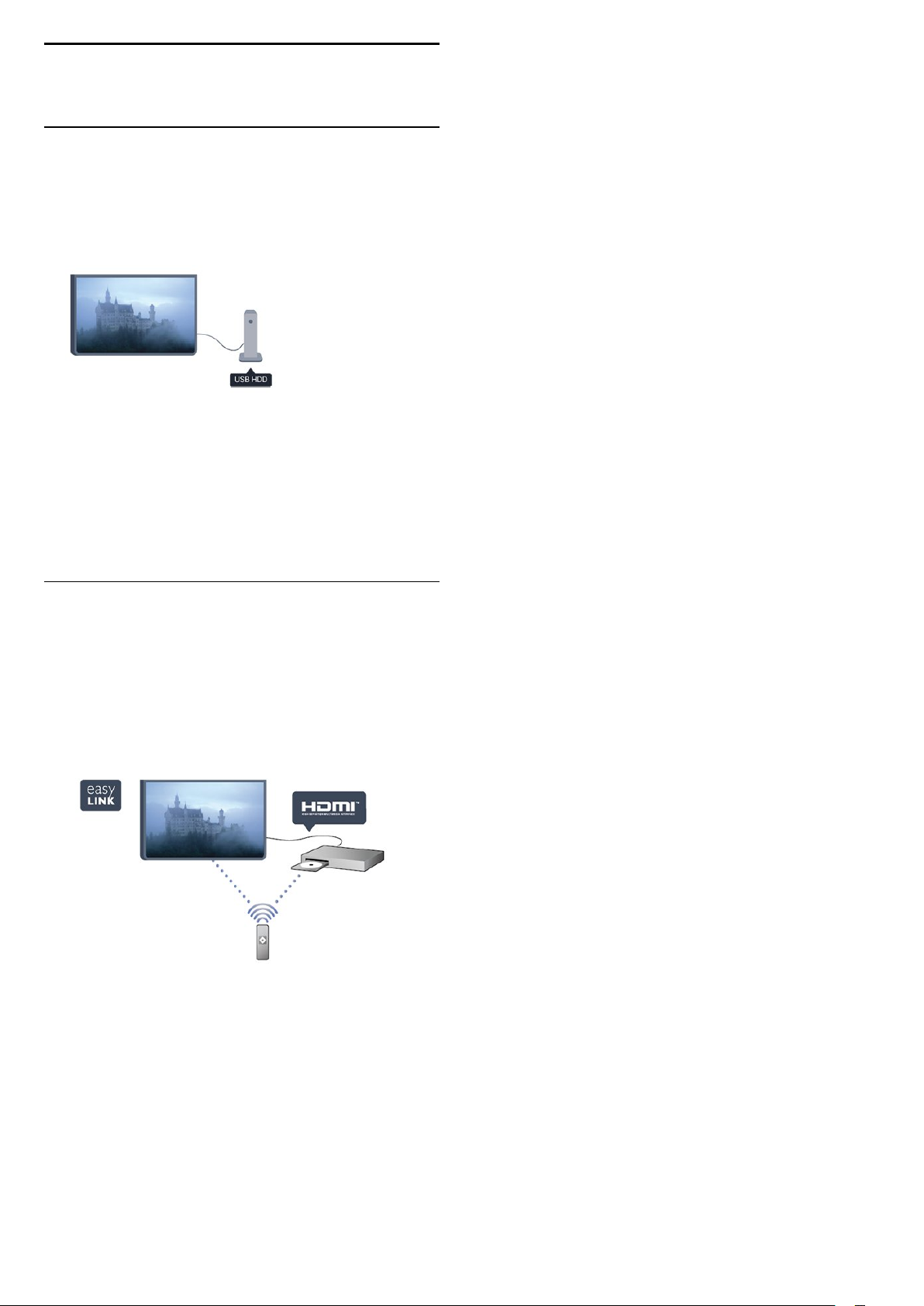
1
Su nuevo televisor
1.1
Pause TV y grabaciones
Si conecta una unidad de disco duro USB, podrá
realizar una pausa o grabar una emisión de un canal
de televisión digital.
Puede poner en pausa la televisión y responder a una
llamada telefónica urgente o simplemente tomarse
un descanso durante un partido deportivo. Mientras
tanto, el televisor almacena la emisión en la unidad
de disco duro USB para que pueda verla más tarde.
1.2
EasyLink
Con EasyLink puede controlar un dispositivo
conectado, como un reproductor de Blu-ray Disc, con
el mando a distancia del televisor.
EasyLink utiliza HDMI CEC para comunicarse con los
dispositivos conectados.
3
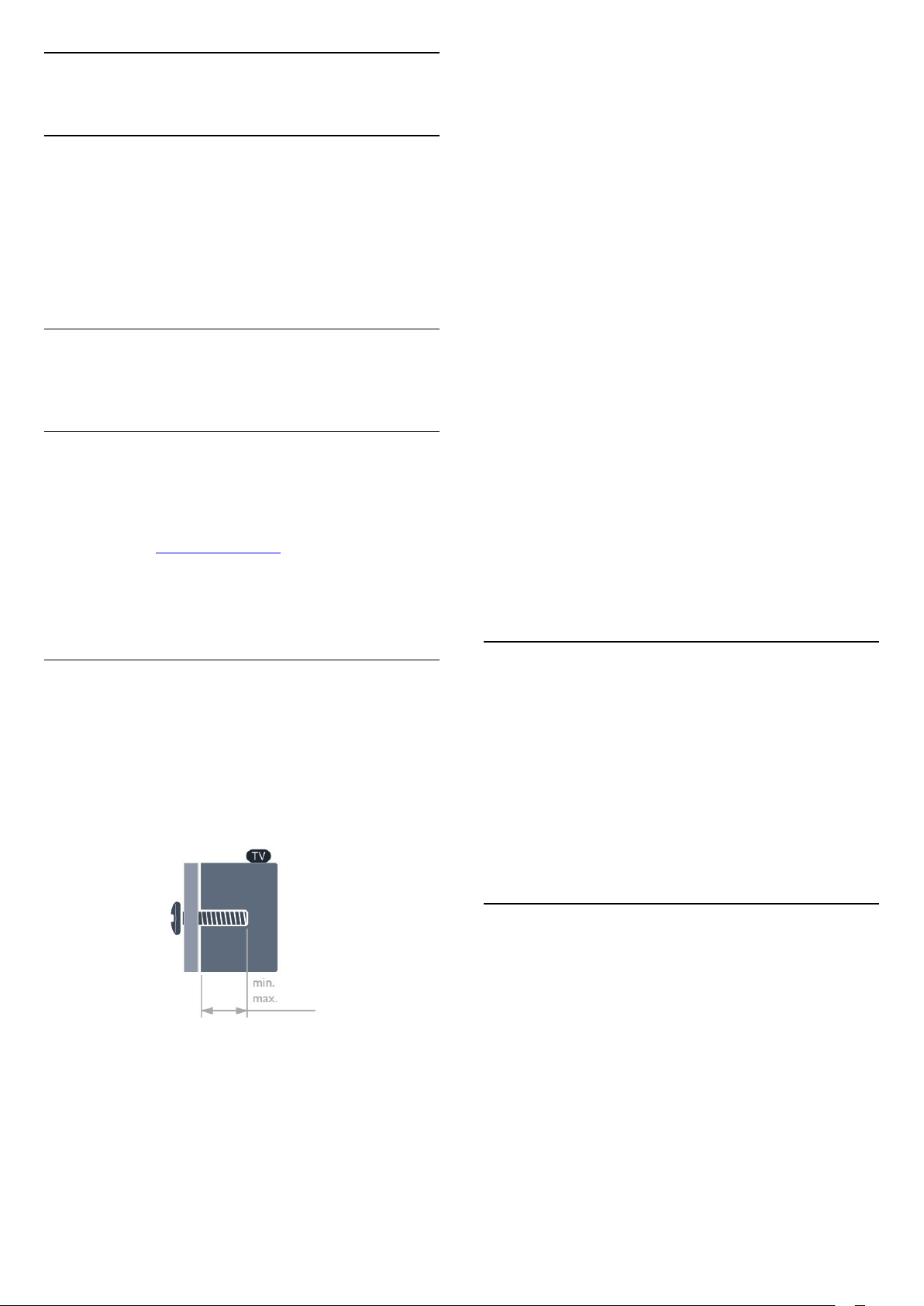
2
Montaje
2.1
Instrucciones de seguridad
Lea las instrucciones de seguridad antes de utilizar el
televisor.
- 32PHx4100/12 - VESA MIS-F 100 x 100,
M4 (mínimo 10 mm, máximo 14 mm)
- 32PHx4100/88 - VESA MIS-F 100 x 100,
M4 (mínimo 10 mm, máximo 14 mm)
- 32PHT4100/60 - VESA MIS-F 100 x 100,
M4 (mínimo 12 mm, máximo 16 mm)
- 40Pxx4100 - VESA MIS-F 200 x 200,
M4 (mínimo 12 mm, máximo 16 mm)
- 48Pxx4100 - VESA MIS-F 200 x 200,
M6 (mínimo 12 mm, máximo 16 mm)
En Ayuda, vaya a Seguridad y mantenimiento >
Seguridad.
2.2
Soporte del televisor y
montaje en pared
Soporte para TV
Puede consultar las instrucciones de montaje del
soporte del televisor en la guía de inicio rápido que
incluye el televisor. Si ha perdido la guía, puede
descargarla en www.philips.com.
Utilice el número de producto del televisor para
buscar la guía de inicio rápido correspondiente y
descargarla.
Montaje en pared
- 40Pxx6300 - VESA MIS-F 200 x 200,
M6 (mínimo 14 mm, máximo 24 mm)
- 48Pxx6300 - VESA MIS-F 400 x 400,
M6 (mínimo 14 mm, máximo 24 mm)
- 55Pxx6300 - VESA MIS-F 400 x 400,
M6 (mínimo 14 mm, máximo 24 mm)
Precaución
El montaje en pared requiere conocimientos técnicos
y solo puede llevarse a cabo por personal cualificado.
Además, el montaje en pared debe satisfacer los
requisitos de seguridad correspondientes al peso del
televisor. Antes de colocarlo, lea también las
precauciones de seguridad.
TP Vision Europe B.V. no asume ninguna
responsabilidad por el montaje inadecuado del
televisor ni por cualquier montaje que provoque
accidentes o lesiones.
2.3
Sugerencias de colocación
El televisor admite también un soporte de montaje en
pared compatible con VESA (se vende por separado).
Utilice el siguiente código VESA cuando compre el
soporte de montaje en pared:
Para fijar el soporte con seguridad, utilice tornillos de
la longitud indicada en la ilustración.
- 22Pxx4000 - VESA MIS-F 75 x 75, M4 (mínimo
10 mm, máximo 10,5 mm)
- 24Pxx4000 - VESA MIS-F 75 x 75, M4 (mínimo
10 mm, máximo 10,5 mm)
- 24PHx5210 - VESA MIS-F 75 x 75, M4 (mínimo
10 mm, máximo 10,5 mm)
- Coloque el televisor en un lugar donde la luz no se
refleje directamente en la pantalla.
- Coloque el televisor a una distancia máxima de 15
cm de la pared.
- La distancia ideal para ver la televisión es tres
veces el tamaño diagonal de la pantalla. Mientras se
está sentado, los ojos deberían quedar a la altura del
centro de la pantalla.
2.4
Cable de alimentación
- Enchufe el cable de alimentación en el conector
POWER de la parte posterior del televisor.
- Asegúrese de que el cable de alimentación esté
bien insertado en el conector.
- Asegúrese de que el enchufe de la toma de
alimentación de la pared permanece accesible en
todo momento.
- Al desconectar el cable de alimentación, tire
siempre del enchufe, nunca del cable.
- 32PFx4100 - VESA MIS-F 100 x 100, M4 (mínimo
10 mm, máximo 14 mm)
4
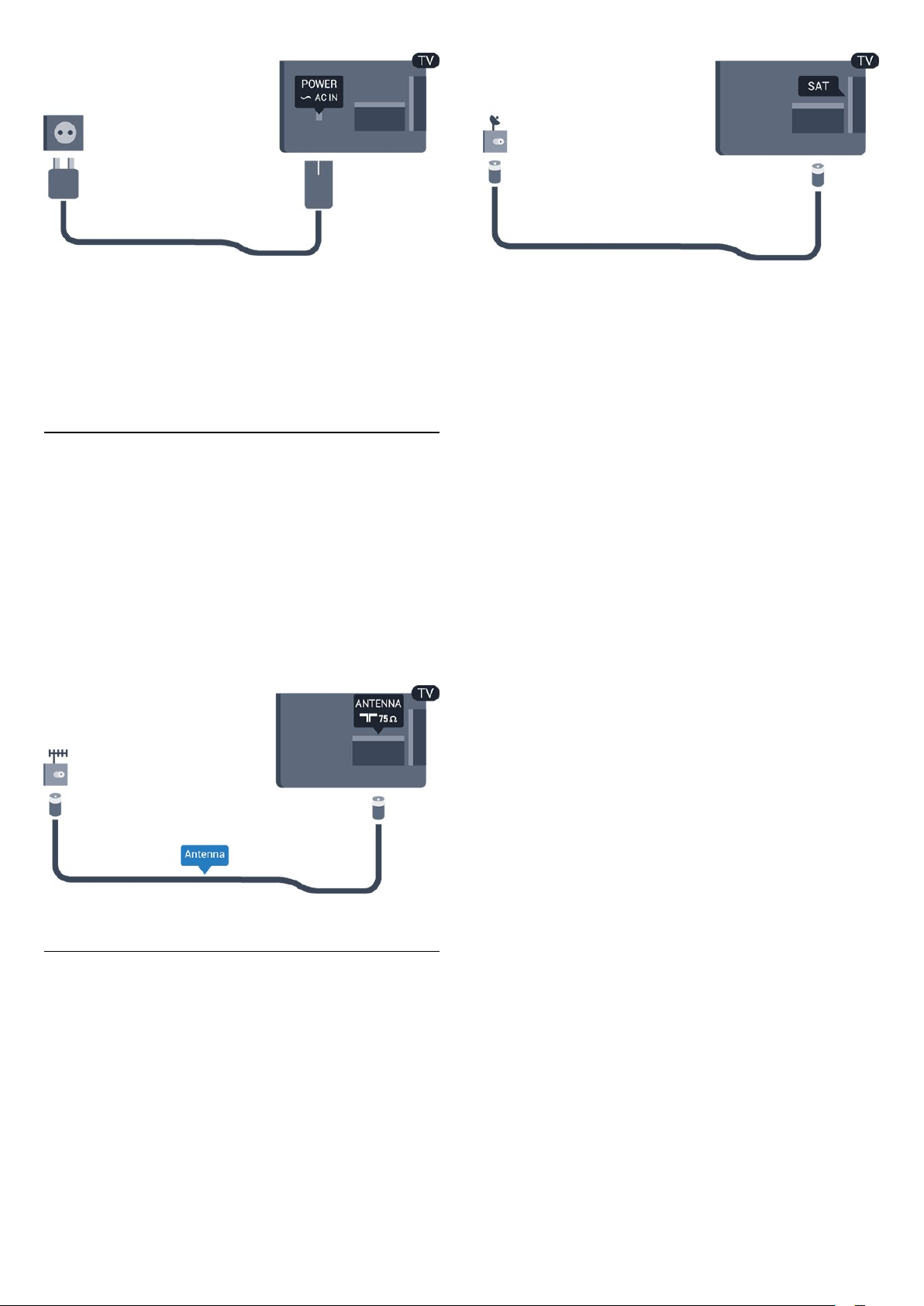
Aunque este televisor tiene un consumo de energía
muy bajo en el modo de espera, se debe desenchufar
el enchufe del cable de alimentación si no se usa el
televisor durante un largo período de tiempo para
ahorrar energía.
2.5
Cable de antena
Inserte el conector de la antena con firmeza en la
toma ANTENNA de la parte posterior del televisor.
Puede conectar su propia antena o conectar una
señal de antena de un sistema de distribución de
antena. Utilice un conector de antena RF coaxial IEC
de 75 ohmios.
Utilice esta conexión de antena para las señales de
entrada de TDT y TDC.
2.6
Antena parabólica
- Para modelos PxK
Inserte el conector de satélite tipo F en la conexión
SAT de la parte posterior del televisor.
5
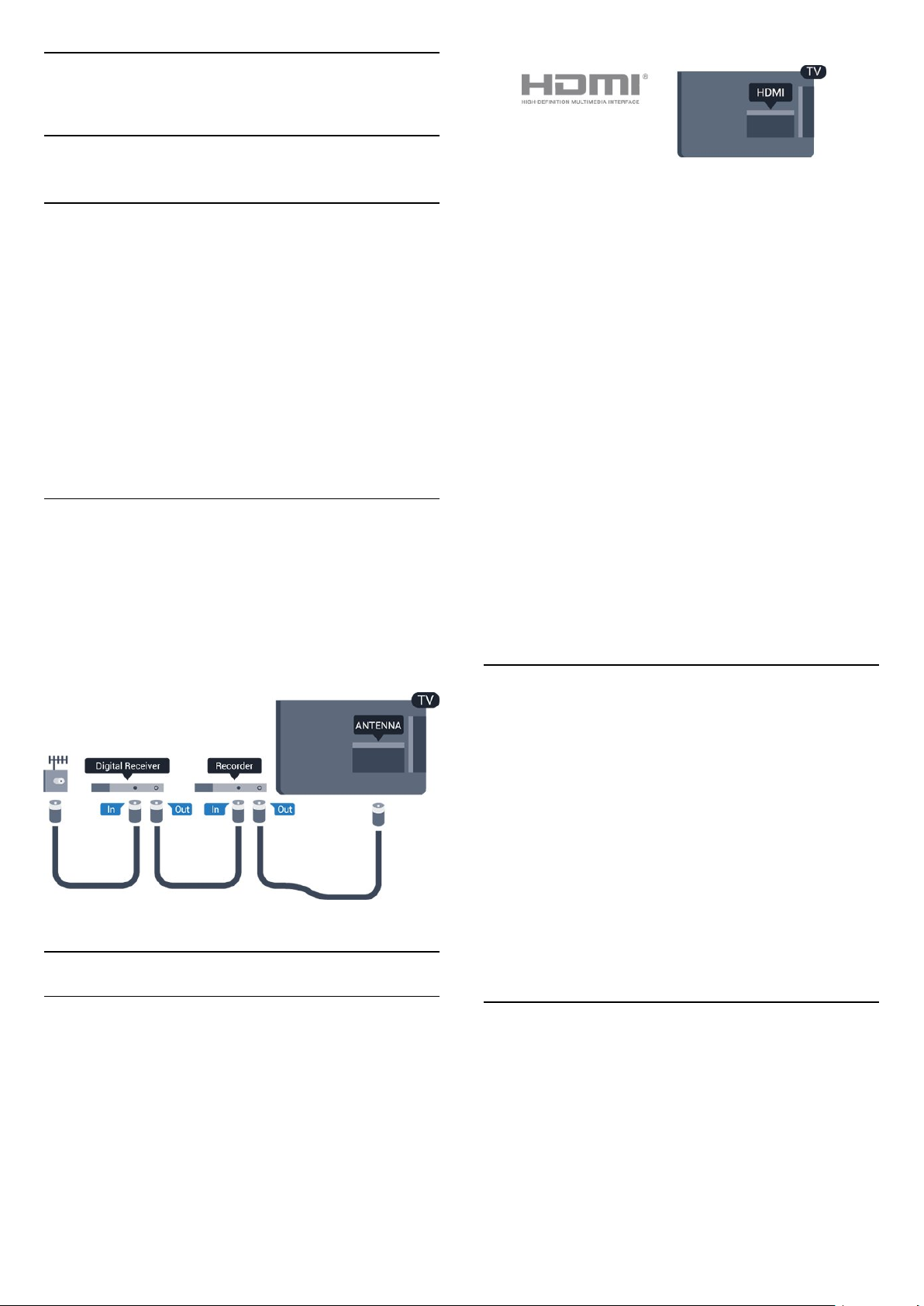
3
Conexiones
3.1
Consejos de conexión
EasyLink HDMI CEC
Guía de conectividad
Conecte los dispositivos al televisor siempre con la
conexión de mayor calidad posible. Además, utilice
cables de alta calidad para garantizar
una buena transferencia de imagen y sonido.
Si necesita ayuda para conectar varios dispositivos al
televisor, puede consultar la guía de conectividad
para televisores de Philips. Esta guía ofrece
información sobre cómo realizar la conexión y qué
cables puede utilizar.
Visite www.connectivityguide.philips.com
Antena
Si dispone de un receptor o grabador digital, conecte
los cables de antena para transmitir la señal de
antena a través del receptor o grabador en primer
lugar antes de que llegue al televisor. De esta forma,
la antena y el receptor digital podrán enviar los
posibles canales adicionales para que se graben en el
grabador.
Si los dispositivos están conectados con HDMI y
disponen de EasyLink, puede controlarlos con el
mando a distancia del televisor. Debe activar
EasyLink HDMI CEC en el televisor y el dispositivo
conectado.
DVI a HDMI
Use un adaptador de DVI a HDMI si su dispositivo
solo tiene conexión DVI. Utilice uno de los conectores
HDMI y, para el sonido, conecte un cable de audio
L/R (miniconector de 3,5 mm) a la entrada de audio
de la parte posterior del televisor.
Protección contra copia
Los cables DVI y HDMI admiten la protección de
contenido digital de banda ancha (HDCP). HDCP es
una señal de protección contra copia que impide
copiar contenidos de DVD o Blu-ray Disc. Esta
tecnología también es conocida como gestión de
derechos digitales (DRM, del inglés Digital Rights
Management).
HDMI ARC
HDMI
HDMI CEC
La conexión HDMI ofrece la mejor calidad de imagen
y sonido. Un cable HDMI combina señales de vídeo y
audio. Utilice un cable HDMI para las señales de
televisión de alta definición (HD) o alta definición
total (FHD). Para una calidad óptima de la
transferencia de la señal, emplee un cable HDMI de
alta velocidad y no use un cable HDMI de más de
5 m de largo.
La conexión HDMI 1 del televisor tiene HDMI
ARC (canal de retorno de audio). Si el dispositivo,
normalmente un sistema de cine en casa (HTS),
también dispone de conexión HDMI ARC, conéctelo a
la conexión HDMI 1 del televisor. Con la conexión
HDMI ARC, no es necesario conectar un cable de
audio adicional para que envíe el sonido de la
imagen del televisor al sistema de cine en casa. La
conexión HDMI ARC combina ambas señales.
Si prefiere desactivar el ARC en las conexiones HDMI,
pulse , seleccione Configuración y pulse OK.
Seleccione Ajustes de
TV > Sonido > Avanzado > HDMI 1 - ARC .
Euroconector
SCART es una conexión de buena calidad. La
conexión SCART se puede utilizar para señales de
vídeo CVBS y RGB, pero no para señales de televisión
de alta definición (HD). La conexión SCART combina
señales de vídeo y audio.
Utilice el cable con adaptador SCART suministrado
para conectar el dispositivo.
6
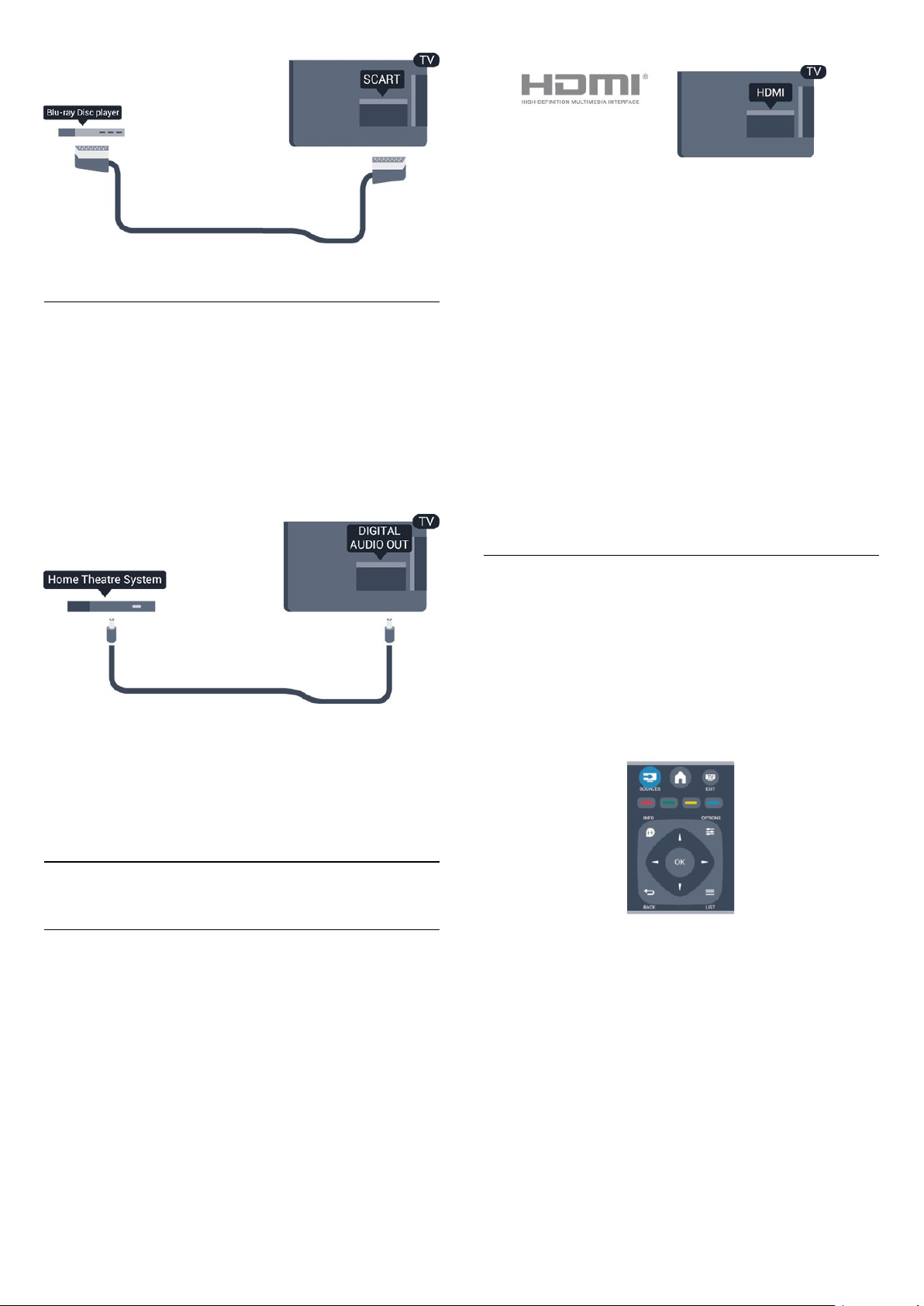
Salida de audio, óptica
Configuración de EasyLink
El televisor tiene activada la función EasyLink de
manera predeterminada. Asegúrese de que todos los
ajustes HDMI-CEC se hayan configurado
correctamente en los dispositivos con EasyLink
conectados. EasyLink podría no funcionar con
dispositivos de otras marcas.
La salida de audio óptica es una conexión de sonido
de alta calidad. Esta conexión óptica puede transmitir
canales de audio 5.1. Si su dispositivo, normalmente
un sistema de cine en casa (HTS), no tiene conexión
HDMI ARC, puede utilizar esta conexión con la
conexión de entrada de audio óptica del HTS. La
conexión de salida de audio óptica envía el sonido
desde el televisor al HTS.
Puede ajustar el tipo de señal de salida de audio para
adaptarla a la función de audio del sistema de cine
en casa.
Si el sonido no coincide con el vídeo de la pantalla,
puede ajustar la sincronización de audio y vídeo.
Denominación de HDMI-CEC en otras marcas
La funcionalidad HDMI-CEC posee diferentes
nombres en función de la marca. Algunos ejemplos
son: Anynet, Aquos Link, Bravia Theatre Sync, Kuro
Link, Simplink y Viera Link. No todas las marcas son
totalmente compatibles con EasyLink.
Los nombres de marcas de HDMI CEC de ejemplo
son propiedad de sus respectivos propietarios.
Control de dispositivos (para modelos
de televisor 6300)
Para controlar un dispositivo conectado mediante
HDMI y configurarlo con EasyLink, seleccione el
dispositivo (o su actividad) en la lista de conexiones
del televisor. Pulse SOURCES, seleccione un
dispositivo conectado a una conexión HDMI y
pulse OK.
3.2
EasyLink HDMI CEC
EasyLink
Con EasyLink puede controlar un dispositivo
conectado con el mando a distancia del televisor.
EasyLink utiliza HDMI CEC (control de electrónica de
consumo) para comunicarse con los dispositivos
conectados. Los dispositivos deben ser compatibles
con HDMI CEC y deben conectarse mediante una
conexión HDMI.
Una vez seleccionado el dispositivo, podrá controlarlo
con el mando a distancia del televisor. No obstante,
los botones y OPTIONS y otros botones del
televisor no se transmiten al dispositivo.
Si el botón que necesita no se encuentra en el mando
a distancia del televisor, puede seleccionarlo en el
menú Opciones.
Pulse OPTIONS y seleccione Controles en la
barra de menú. En la pantalla, seleccione el botón del
dispositivo que necesita y pulse OK.
Puede que algunos botones del dispositivo muy
específicos no estén disponibles en el menú
Controles.
Nota: solo los dispositivos que admiten la función
7
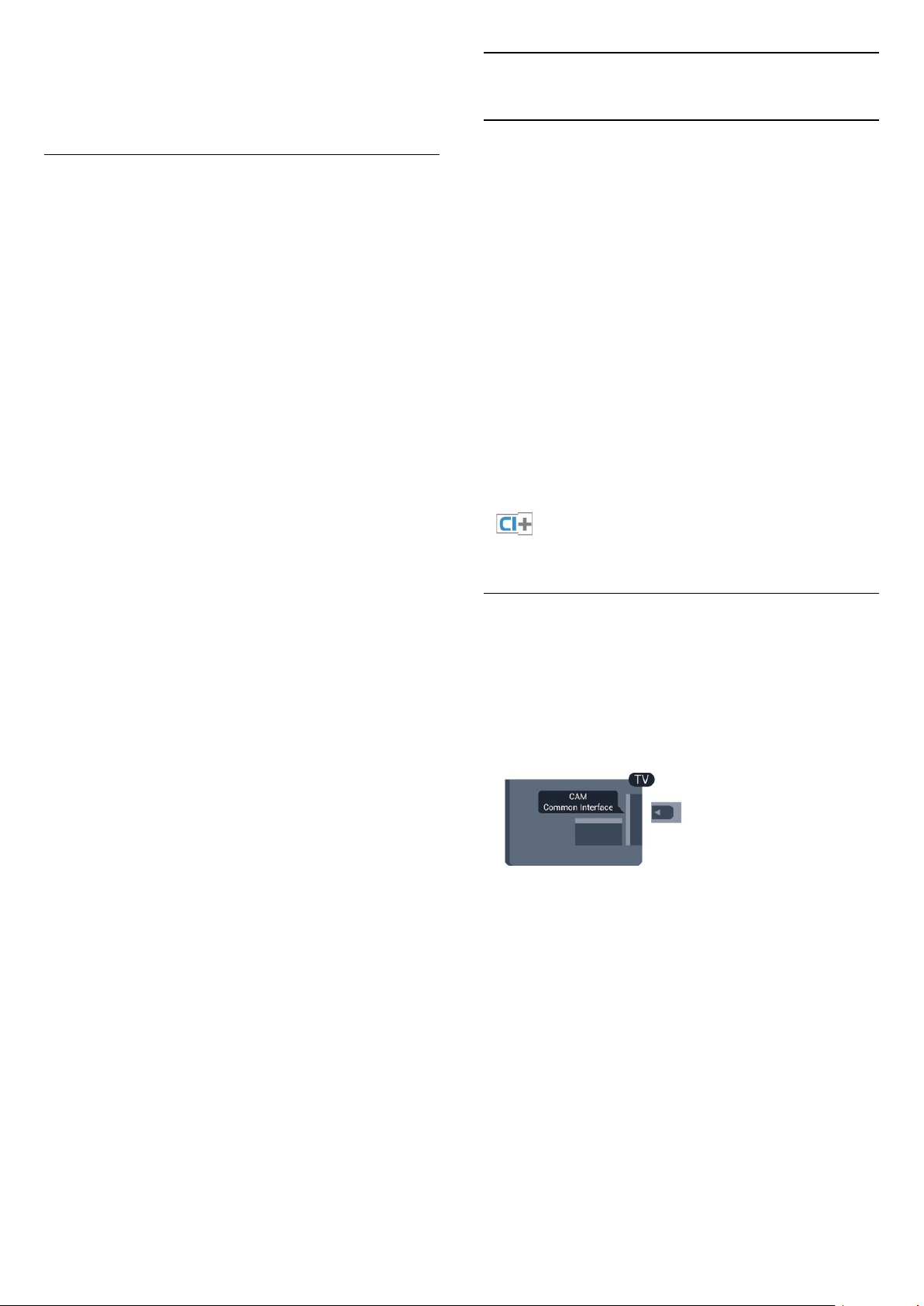
Mando a distancia de EasyLink responderán al
mando a distancia del televisor.
3.3
Interfaz común: CAM
CI+
Ajustes EasyLink
El televisor tiene activados todos los ajustes de
EasyLink. Puede desactivar los ajustes de EasyLink
de forma independiente.
EasyLink
Para desconectar EasyLink por completo:
1. Pulse , seleccione Configuración y pulse OK.
2. Seleccione Ajustes de TV > Ajustes
generales > EasyLink.
3. Seleccione EasyLink.
4. Seleccione Apagado y pulse OK.
5. Pulse , varias veces si fuera necesario, para
cerrar el menú.
Mando a distancia de EasyLink
Si desea que los dispositivos se comuniquen, puede
desactivar el mando a distancia de EasyLink por
separado.
Puede controlar varios de los dispositivos conectados
compatibles con HDMI-CEC con el mando a distancia
del televisor.
En el menú de ajustes de EasyLink,
seleccione Mando a distancia de EasyLink y
seleccione Apagado.
Reproducción con un solo toque
Cuando reproduzca un dispositivo compatible con
HDMI-CEC, el televisor se enciende desde el modo
de espera y cambia automáticamente a la fuente
correcta.
Este televisor admite el acceso condicional mediante
CI+.
Con CI+ puede ver programas de alta definición
premium, como películas y deportes, ofrecidos por
emisoras de televisión digital de su región. Estos
programas son codificados por la emisora de
televisión y descodificados con un módulo CI+ de
prepago.
Las emisoras de televisión digital proporcionan este
módulo CI+ (módulo de acceso condicional, CAM)
cuando se suscribe a sus programas premium. Estos
programas tienen un alto nivel de protección contra
copia.
Póngase en contacto con una emisora de televisión
digital para obtener más información sobre los
términos y condiciones.
CAM
Inserción de un módulo CAM
Apague el televisor antes de insertar un CAM.
Fíjese en el CAM para realizar la inserción en la
dirección correcta. Si la inserción fuese incorrecta, se
podría dañar el CAM y el televisor.
Modo de espera con un solo toque
Al pulsar en el mando a distancia del televisor,
tanto el televisor como todos los dispositivos
compatibles con HDMI-CEC cambian
automáticamente al modo de espera.
Control de audio del sistema
Si conecta un dispositivo compatible con HDMI-CEC
que incluye altavoces mediante el conector HDMI
ARC, puede seleccionar escuchar el audio del
televisor a través de este dispositivo en lugar de a
través de los altavoces del televisor.
Utilice la ranura de interfaz común del televisor para
insertar la tarjeta del CAM.
Con la parte frontal de la tarjeta a la vista, inserte
suavemente el CAM tanto como sea posible.
Deje la tarjeta dentro de la ranura de forma
permanente.
Es posible que transcurran unos minutos antes de
que se active el CAM. La desinstalación del CAM
desactivará el servicio en el televisor.
Si ha insertado un CAM y ha pagado las tarifas de
suscripción (los métodos de conexión pueden variar),
podrá visualizar la emisión de televisión. El CAM
insertado es exclusivo para su televisor.
8
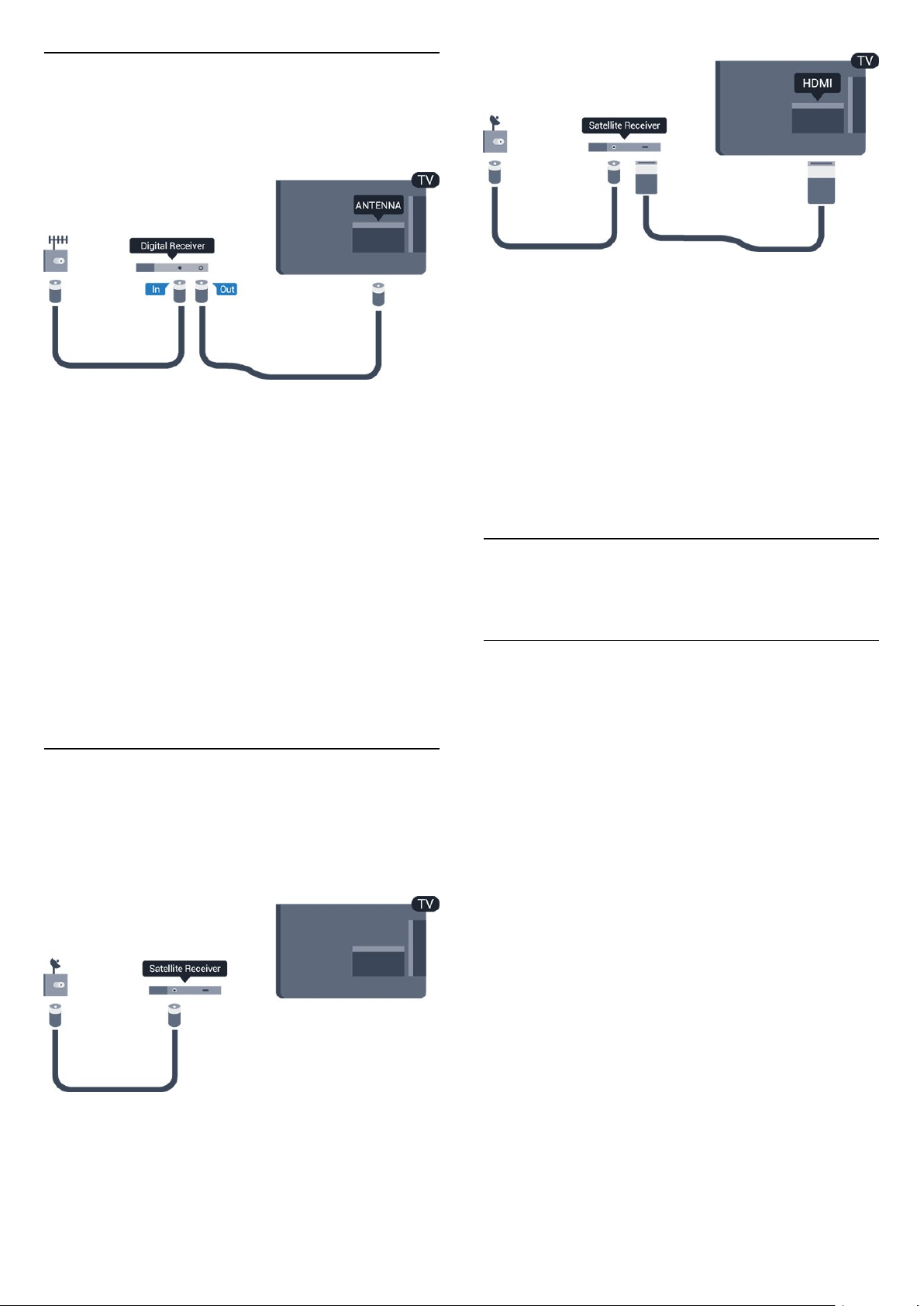
3.4
Receptor digital
Utilice dos cables de antena para conectar la antena
del receptor por cable (receptor digital) y el televisor.
Junto al conector de la antena, añada un cable HDMI
para conectar el receptor digital al televisor.
También puede utilizar un cable SCART si el receptor
digital no tiene conexión HDMI.
Apagado automático
Apagado automático
Si solo utiliza el mando a distancia del receptor por
cable, desconecte este temporizador automático.
Hágalo para evitar que el televisor se apague
automáticamente transcurridos 4 horas si no pulsa
ningún botón del mando a distancia del televisor.
Para desactivar el temporizador de desconexión,
pulse , seleccione Configuración y pulse OK.
Seleccione Ajustes de TV > Ajustes
generales > Apagado automático y mueva la barra
deslizante en la posición de apagado.
Si solo utiliza el mando a distancia del receptor por
cable, desconecte este temporizador automático.
Hágalo para evitar que el televisor se apague
automáticamente transcurridos 4 horas si no pulsa
ningún botón del mando a distancia del televisor.
Para desactivar el temporizador de desconexión,
pulse , seleccione Configuración y pulse OK.
Seleccione Ajustes de TV > Ajustes generales >
Apagado automático y mueva la barra deslizante a la
posición de apagado.
3.5
Receptor de satélite
- Para modelos PxK
Conecte el cable de la antena parabólica al receptor
de satélite.
3.6
Sistema de cine en casa
(HTS)
Conexión del HTS
Utilice un cable HDMI para conectar un sistema de
cine en casa (HTS) al televisor. Puede conectar un
Soundbar de Philips al HTS con un reproductor de
discos integrado.
También puede utilizar un cable SCART si el
dispositivo no tiene conexión HDMI.
HDMI ARC
Si su sistema de cine en casa tiene una conexión
HDMI ARC, podrá utilizar cualquier entrada de HDMI
del televisor para conectarlo. Con HDMI ARC no es
necesario conectar un cable de audio adicional. La
conexión HDMI ARC combina ambas señales.
Todas las conexiones HDMI del televisor pueden
ofrecer la señal ARC (canal de retorno de audio) pero,
una vez conectado el sistema de cine en casa, el
televisor solo podrá enviar la señal ARC a esta
conexión HDMI.
Junto al conector de la antena, añada un cable HDMI
para conectar el dispositivo al televisor.
También puede utilizar un cable SCART si el
dispositivo no tiene conexión HDMI.
9
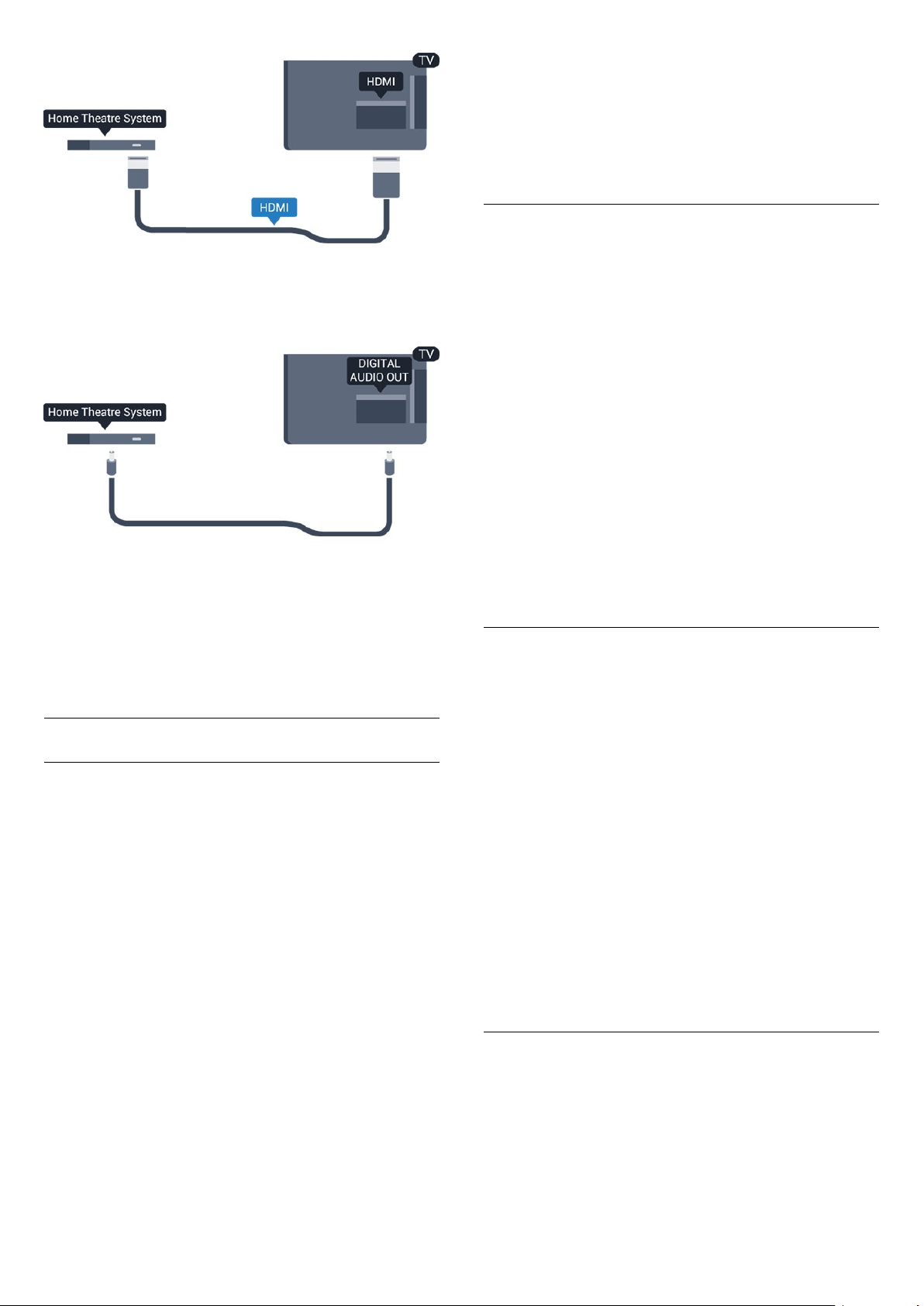
1. Pulse , seleccione Configuración y pulse OK.
2. Seleccione Ajustes de TV > Sonido > Avanzado >
Retardo de salida de audio.
3. Seleccione Apagado y pulse OK.
4. Pulse , varias veces si fuera necesario, para
cerrar el menú.
Compensación de salida de audio
Si el sistema de cine en casa no dispone de conexión
HDMI ARC, añada un cable óptico de audio (Toslink)
para enviar el sonido de la imagen del televisor al
sistema de cine en casa.
Sincronización de audio y vídeo (sinc.)
Si el sonido no coincide con la imagen que se
muestra en pantalla, en la mayoría de los sistemas de
cine en casa con reproductor de discos es posible
configurar un retardo para sincronizar el sonido con el
vídeo.
Ajustes de salida de audio
Retardo de salida de audio
Con un sistema de cine en casa (HTS) conectado al
televisor, la imagen que se muestra y el sonido
procedente del HTS deberían estar sincronizados.
Sincronización automática de audio y vídeo
Con sistemas de cine en casa de Philips recientes, la
sincronización de audio y vídeo se realiza
automáticamente y siempre es correcta.
Retardo de sincronía de audio
Es posible que en algunos sistemas de cine en casa
se deba ajustar el retardo de audio para sincronizar el
audio y el vídeo. En el sistema de cine en casa,
aumente el retardo hasta que la imagen coincida con
el sonido. Es posible que necesite un retardo de
180 ms. Para obtener más información, consulte el
manual del usuario del sistema de cine en casa. Tras
configurar el retardo del HTS, deberá desactivar la
opción Retardo de salida de audio del televisor.
Para desactivar la opción Retardo de salida de audio:
Si no puede establecer un retardo en el sistema de
cine en casa, puede configurar el televisor para que
se sincronice con el sonido. Puede establecer una
compensación del tiempo necesario para que el
sistema de cine en casa procese el sonido de la
imagen del televisor. Puede ajustar la compensación
en intervalos de 1 ms. El ajuste máximo es 12 ms. El
ajuste de Retardo de salida de audio debe estar
activado.
Para sincronizar el sonido del televisor:
1. Pulse , seleccione Configuración y pulse OK.
2. Seleccione Ajustes de TV > Sonido > Avanzado >
Compensación de salida de audio.
3. Utilice la barra deslizante para ajustar el
desplazamiento de sonido y pulse OK.
4. Pulse , varias veces si fuera necesario, para
cerrar el menú.
Formato de salida de audio
Si tiene un sistema de cine en casa (HTS) con
capacidad de procesamiento de sonido multicanal
como Dolby Digital, DTS® o similar, ajuste el formato
de salida de audio en Multicanal. Con Multicanal, el
televisor puede enviar la señal de sonido multicanal
comprimida de un canal de televisión o un
reproductor conectado al sistema de cine en casa. Si
tiene un sistema de cine en casa sin procesamiento
de sonido multicanal, seleccione Estéreo.
Para ajustar el formato de salida de audio:
1. Pulse , seleccione Configuración y pulse OK.
2. Seleccione Ajustes de TV > Sonido > Avanzado >
Formato de salida de audio.
3. Seleccione Multicanal o Estéreo.
4. Pulse , varias veces si fuera necesario, para
cerrar el menú.
Nivelación de salida de audio
Utilice el ajuste Nivelación de salida de audio para
nivelar el volumen (sonoridad) del televisor y el
sistema de cine en casa cuando cambie entre uno y
otro. Las diferencias de volumen pueden estar
provocadas por diferencias en el procesamiento de
sonido.
Para nivelar la diferencia de volumen:
10
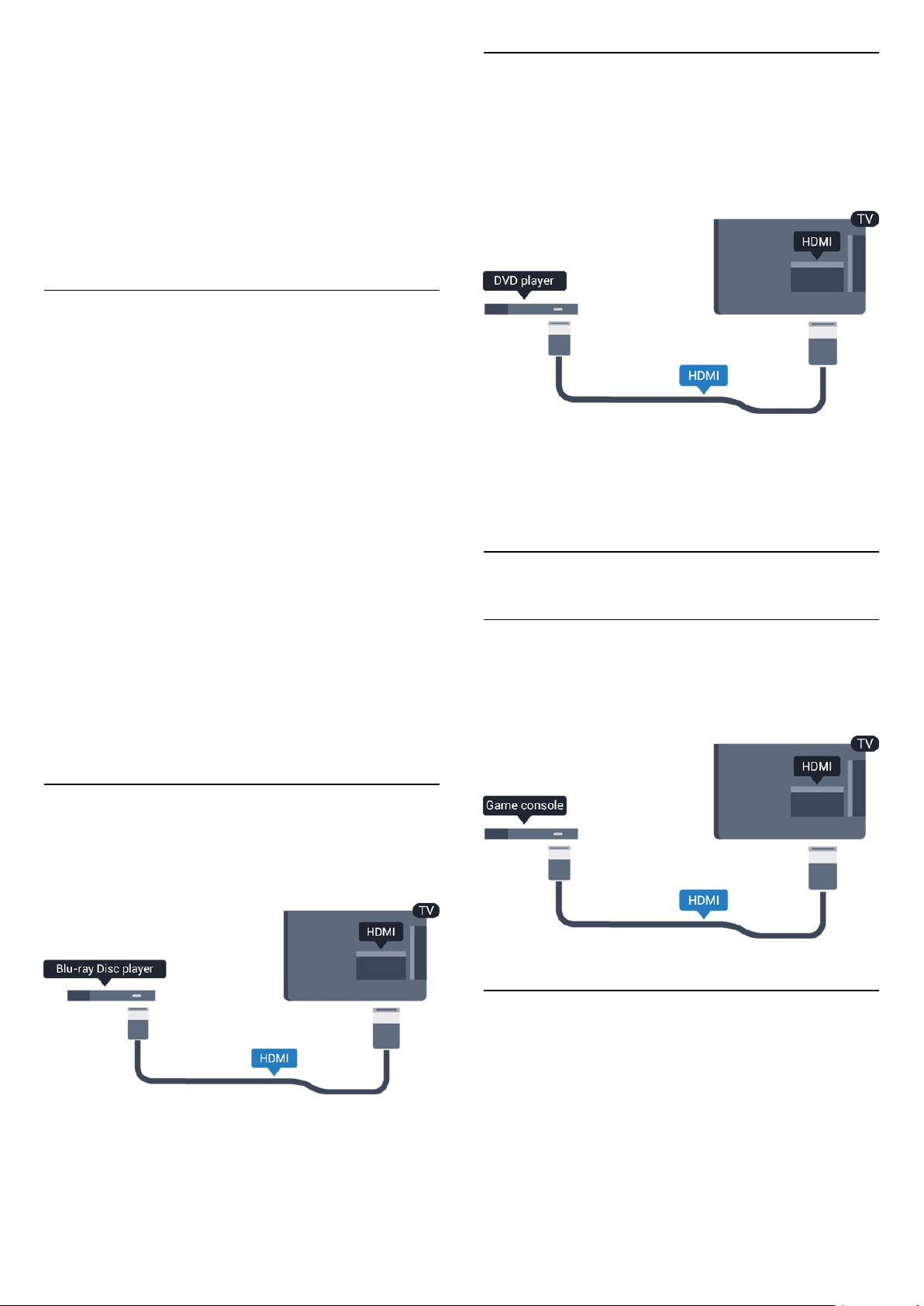
1. Pulse , seleccione Configuración y pulse OK.
2. Seleccione Ajustes de TV > Sonido > Avanzado >
Nivelación de salida de audio.
3. Si la diferencia de volumen es grande, seleccione
Más. Si la diferencia de volumen es pequeña,
seleccione Menos.
Pulse , varias veces si fuera necesario, para cerrar
el menú.
La nivelación de salida de audio afecta a las señales
de sonido Salida de audio óptica y HDMI-ARC.
Problemas de sonido con el HTS
Sonido con mucho ruido
Si ve un vídeo desde una unidad flash USB u
ordenador que haya conectado, puede que el sonido
del sistema de cine en casa se distorsione.
1. Pulse , seleccione Configuración y pulse OK.
2. Seleccione Ajustes de TV > Sonido > Avanzado >
Formato de salida de audio.
No hay sonido
3.8
Reproductor de DVD
Utilice un cable HDMI para conectar el dispositivo al
reproductor de DVD.
También puede utilizar un cable SCART si el
dispositivo no tiene conexión HDMI.
Si el reproductor de DVD está conectado mediante
HDMI y dispone de EasyLink CEC, puede controlar el
reproductor con el mando a distancia del televisor.
Si no oye el sonido del televisor en el sistema de cine
en casa, compruebe lo siguiente:
- Compruebe si ha conectado el cable HDMI a un
conector HDMI ARC del sistema de cine en casa.
Todos los conectores HDMI del televisor son HDMI
ARC.
- Compruebe que el ajuste HDMI ARC del televisor
está encendido.
Vaya a > Configuración > Ajustes de
TV > Sonido > Avanzado > HDMI 1 - ARC .
3.7
Reproductor de Blu-ray Disc
Utilice un cable HDMI de alta velocidad para conectar
el reproductor de Blu-ray Disc al televisor.
3.9
Videoconsola
HDMI
Para disfrutar de una calidad óptima, conecte la
videoconsola al televisor mediante un cable HDMI de
alta velocidad.
Si el reproductor de Blu-ray Disc dispone de EasyLink
HDMI CEC, puede controlar el reproductor con el
mando a distancia del televisor.
3.10
Unidad de disco duro USB
11
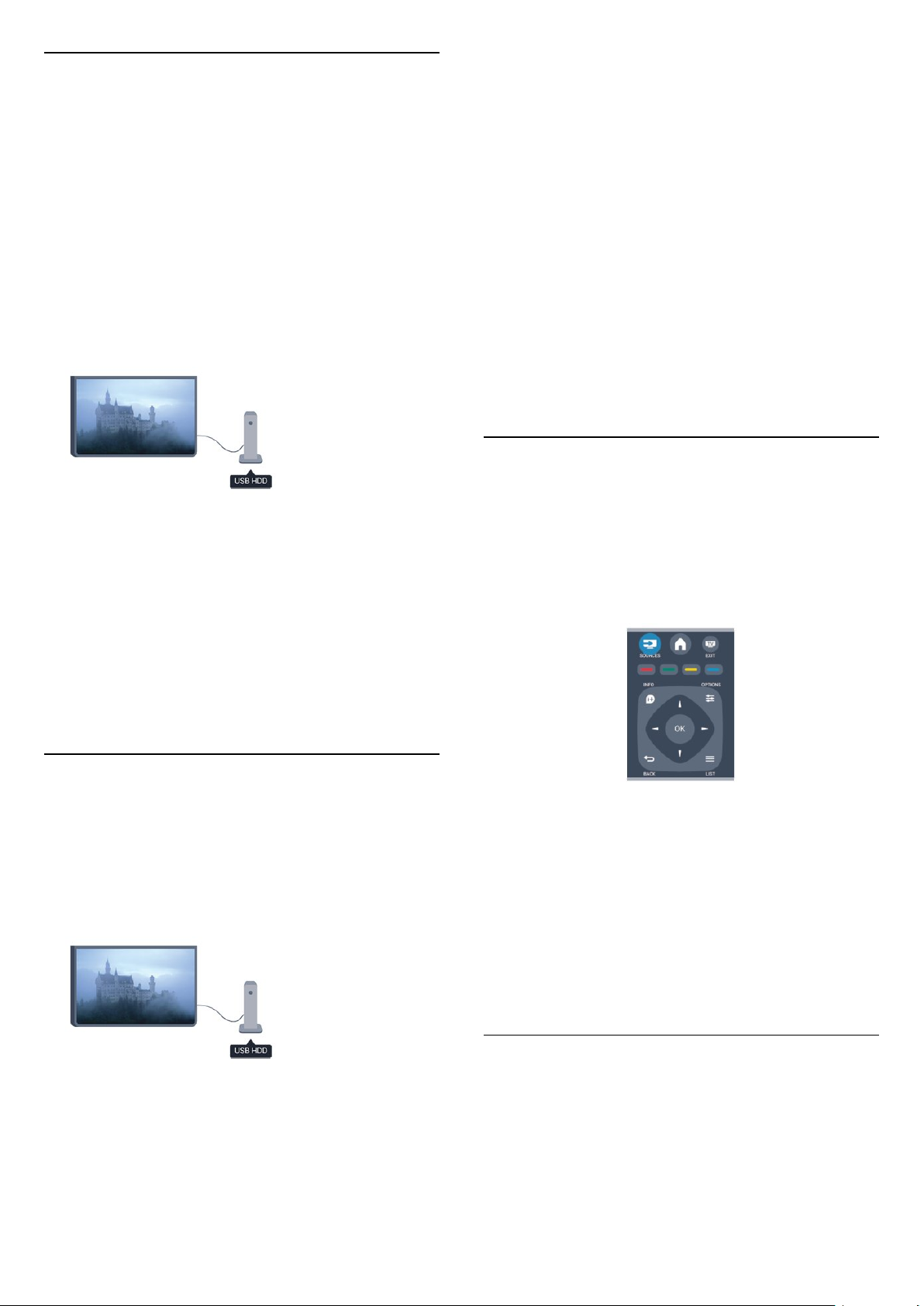
Qué necesita
Si conecta una unidad de disco duro USB, puede
realizar una pausa en una emisión de televisión o
grabarla. La emisión de televisión debe ser digital
(emisión de TDT o similar).
Para hacer una pausa
Para poner en pausa una emisión, necesita una
unidad de disco duro compatible con USB 2.0 que
tenga 32 GB de espacio como mínimo.
Para grabar
Para poner en pausa y grabar una emisión, se
necesita un espacio mínimo en disco de 250 GB.
Siga las instrucciones en pantalla.
Cuando la unidad de disco duro USB esté
formateada, déjela conectada de forma permanente.
Advertencia
La unidad de disco duro USB está formateada
exclusivamente para este televisor, no podrá utilizarla
en otro televisor u ordenador sin volver a formatearla.
No copie ni cambie los archivos grabados de la
unidad de disco duro USB a través de ninguna
aplicación de PC, pues provocaría daños en las
grabaciones. Cuando formatee otra unidad de disco
duro USB, el contenido de la anterior se perderá. La
unidad de disco duro USB instalada en el televisor se
deberá formatear antes de poder utilizarla con un
ordenador.
3.11
Unidad flash USB
Guía de televisión
Antes de decidirse a comprar una unidad de disco
duro USB para con función de grabación, puede
comprobar si en su país puede grabar canales de
televisión digital.
Pulse TV GUIDE en el mando a distancia. Si
aparece el botón Grabar en la página de la guía de
televisión, puede realizar grabaciones.
Instalación
Para poner en pausa o grabar una emisión, debe
conectar y formatear un disco duro USB.
1. Conecte la unidad de disco duro USB a una de las
conexiones USB del televisor. No conecte otro
dispositivo USB en los otros puertos USB cuando esté
formateando una unidad.
Puede ver fotos o reproducir vídeos y música desde
una unidad flash USB conectada.
Inserte una unidad flash USB en una de las
conexiones USB del televisor mientras está
encendido.
El televisor detecta la unidad flash y abre una lista
que muestra su contenido.
Si la lista de contenido no aparece automáticamente,
pulse SOURCES , seleccione USB y pulse OK.
Para dejar de ver el contenido de la unidad flash USB,
pulse EXIT o seleccione otra actividad.
Para desconectar la unidad flash USB, puede
extraerla en cualquier momento.
2. Encienda la unidad de disco duro USB y el
televisor.
3. Cuando el televisor esté sintonizando un canal de
TV digital, pulse el botón de pausa . Al intentar
ponerlo en pausa se iniciará el formateado.
3.12
Videocámara
12
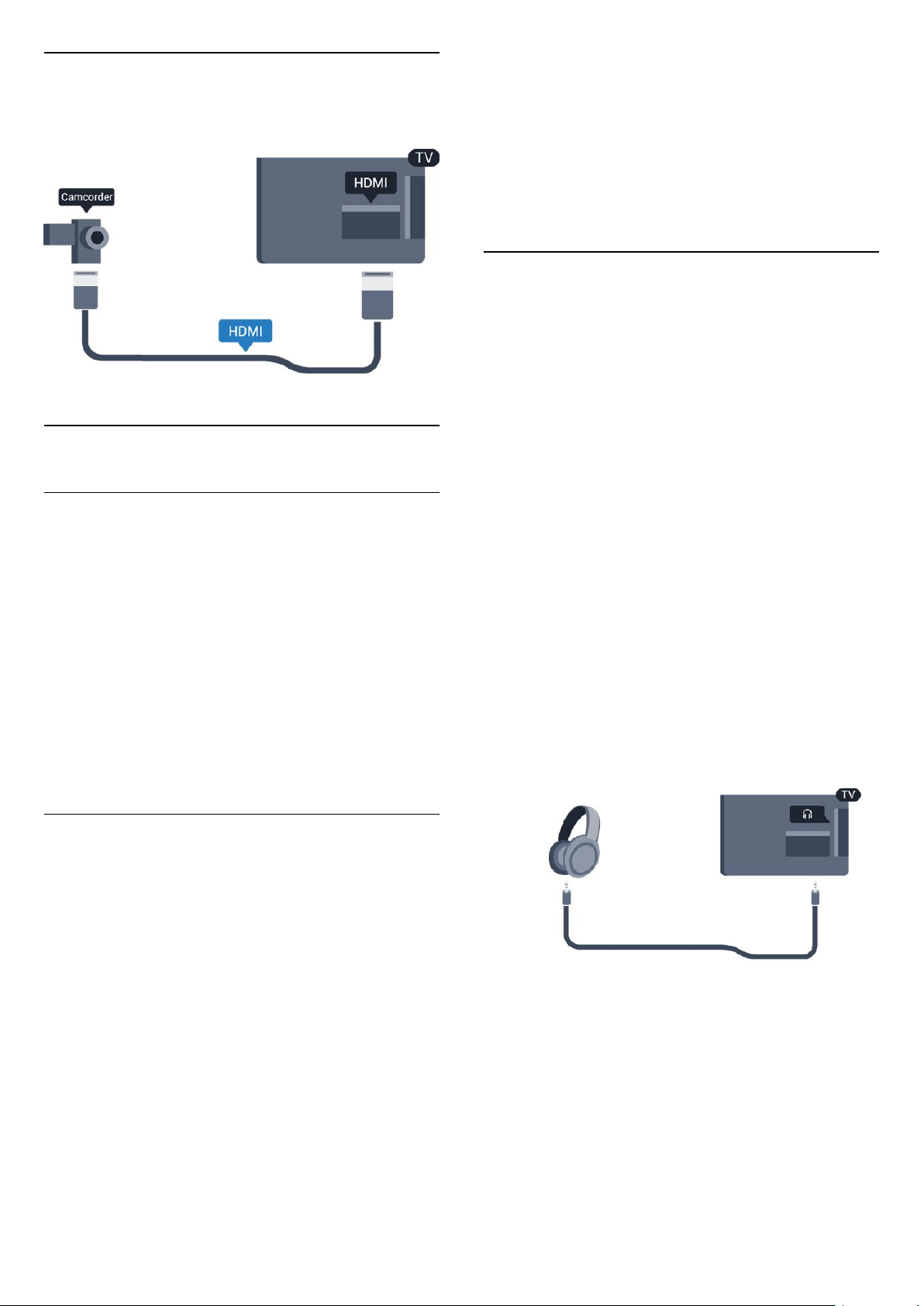
HDMI
3. Seleccione Juego (para juegos) u Ordenador (para
ver una película) y pulse OK.
Para obtener la mejor calidad, utilice un cable HDMI
para conectar la videocámara al televisor.
3.13
Ordenador
Conectar
Puede conectar el ordenador al televisor y utilizar el
televisor como monitor de PC.
Con HDMI
Utilice un cable HDMI para conectar el ordenador al
televisor.
Con DVI a HDMI
También puede utilizar un adaptador de DVI a HDMI
para conectar el PC a la toma HDMI y un cable de
audio L/R (miniconector de 3,5 mm) a la toma
AUDIO IN L/R de la parte posterior del televisor.
4. Pulse , varias veces si fuera necesario, para
cerrar el menú.
No olvide cambiar de nuevo el ajuste Juego u
ordenador a Ordenador cuando termine de jugar.
3.14
Auriculares (para modelos de
televisor 4000, 4100, 6300)
Puede conectar unos
auriculares a la conexión
del televisor. La conexión
es un miniconector de
3,5 mm. Puede ajustar el
volumen de los auriculares de
forma independiente.
Para ajustar el volumen:
1. Pulse , seleccione Configuración y pulse OK.
2. Seleccione Ajustes de TV > Sonido > Volumen
auricular y pulse OK.
3. Pulse las flechas (arriba) o (abajo) para
ajustar el volumen.
4. Pulse , varias veces si fuera necesario, para
cerrar el menú.
Ajustes
Ajuste ideal del monitor
Si el ordenador se añade como tipo de dispositivo
Ordenador en el menú Fuentes (lista de conexiones),
el televisor se configura con el ajuste Ordenador
idóneo de manera automática.
Si utiliza el ordenador para ver películas o para jugar
a juegos, puede que desee configurar de nuevo el
televisor en el ajuste ideal para ver la televisión o
jugar.
Para configurar manualmente el ajuste óptimo del
televisor:
1. Pulse , seleccione Configuración y pulse OK.
2. Seleccione Ajustes de
TV > Imagen > Avanzado > Juego u ordenador y
pulse OK.
13
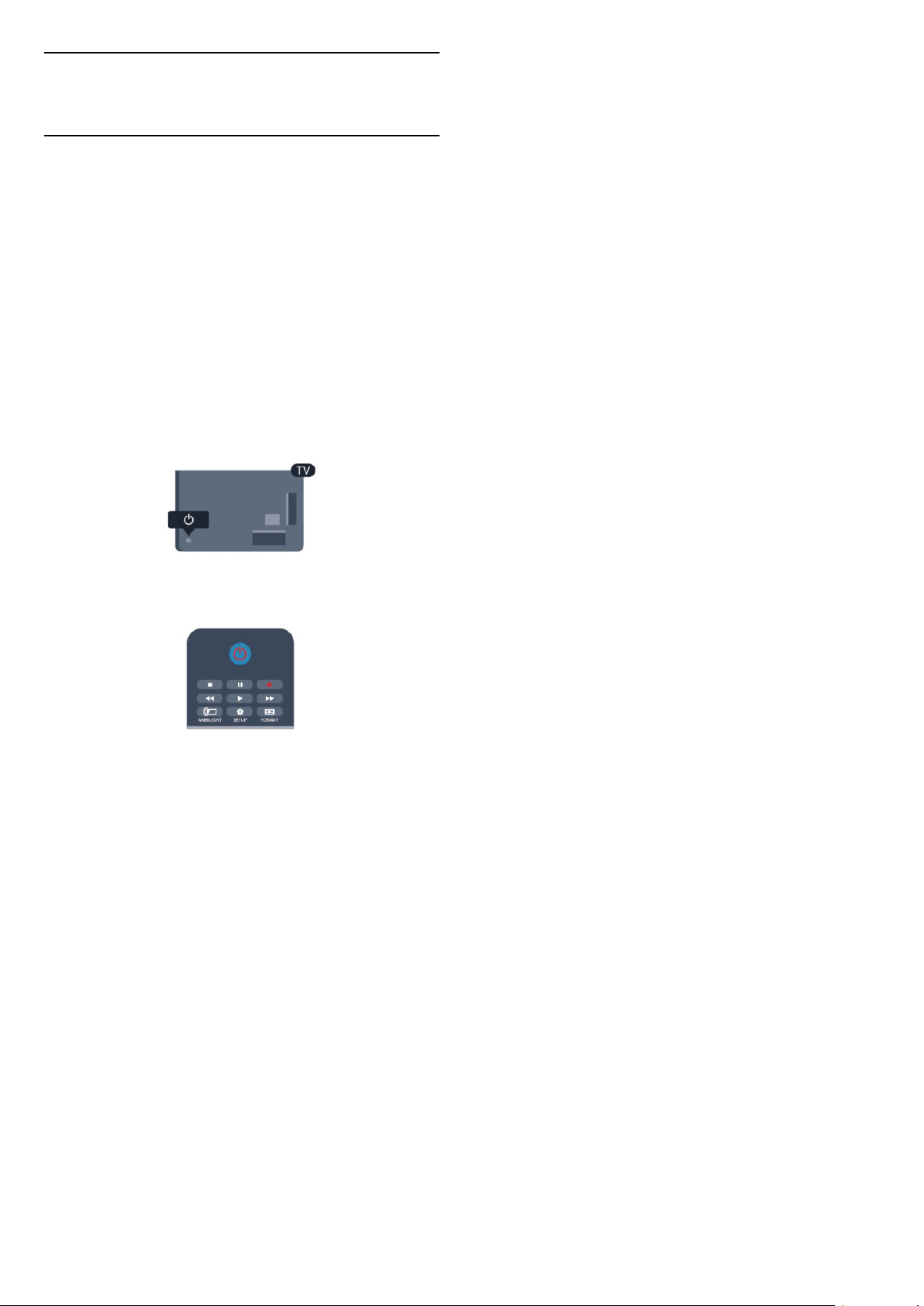
4
Activar
4.1
En espera o encendido (para
modelos de televisor 6300)
Asegúrese de enchufar la
alimentación de la parte
posterior del televisor antes
de encenderlo.
Si el indicador rojo está apagado, pulse el joystick de
la parte derecha o posterior del televisor para activar
el modo de espera. El indicador rojo se iluminará.
Con el televisor en modo de espera, pulse en el
mando a distancia para encender el televisor.
Cambio al modo de espera
Para activar el modo de espera en el televisor,
pulse en el mando a distancia.
Apagar
Para apagar el televisor, pulse el joystick de la parte
derecha o posterior del televisor. El indicador rojo se
apaga; el televisor sigue conectado a la corriente,
pero consume una cantidad de energía mínima.
Para apagar el televisor completamente, desenchufe
el cable de alimentación de la toma de corriente.
Cuando desenchufe el cable de alimentación, tire
siempre de la clavija, nunca del cable. Asegúrese de
poder acceder sin dificultad a la clavija de
alimentación, al cable de alimentación y a la toma de
corriente en todo momento.
14
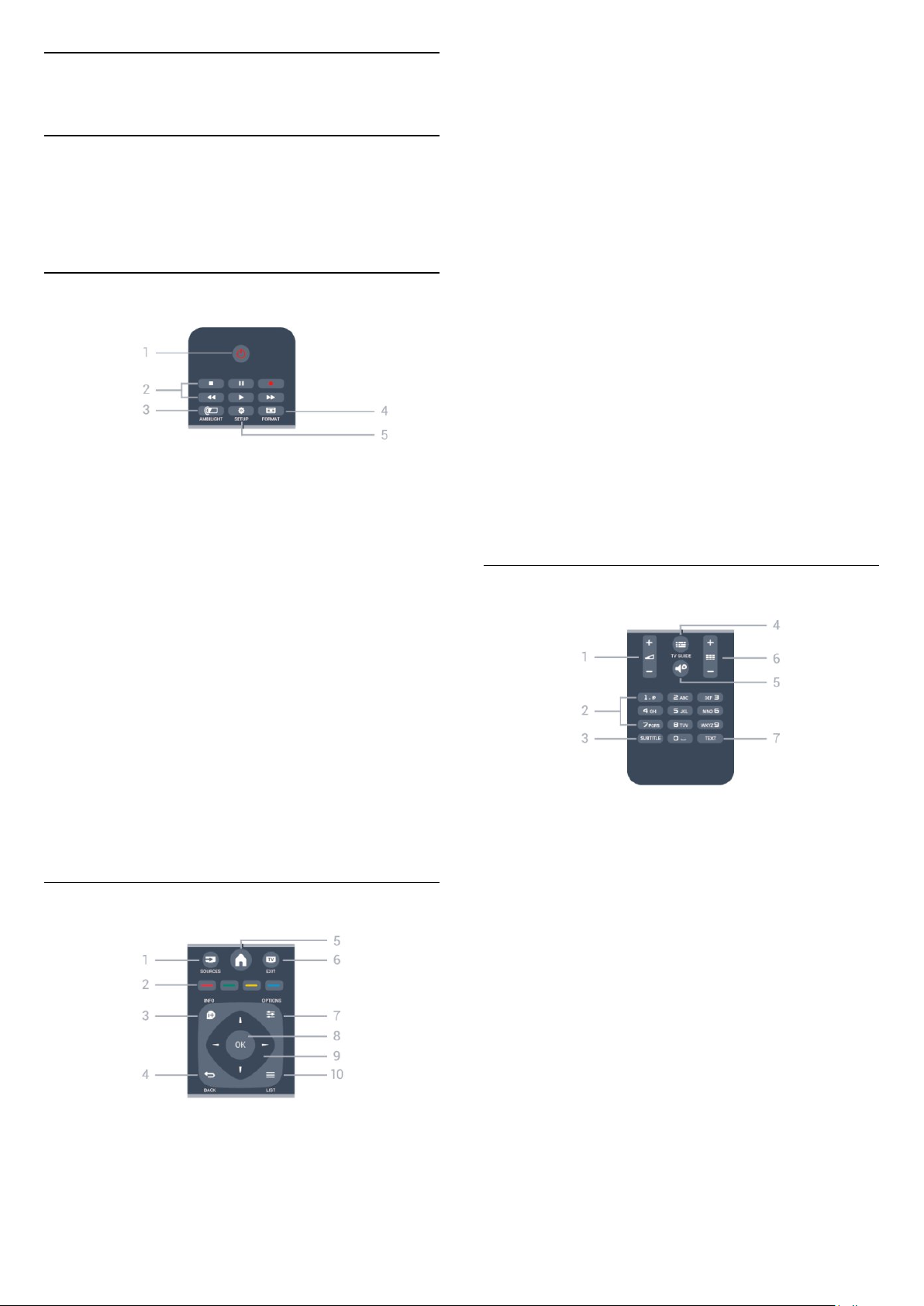
5
Mando a distancia
5.1
2. Botones de colores
La función de los botones es seguir las instrucciones
que aparecen en pantalla.
3. INFO
Para abrir o cerrar la información de los programas.
Descripción general de las
teclas (para modelos de
televisor 6300)
Parte superior
En espera / Encendido
1.
Para encender el televisor o volver al modo de
espera.
Botones de 2. reproducción
- Reproducir , para iniciar la reproducción.
- Pausar , para realizar una pausa en la
reproducción.
- Detener , para detener la reproducción.
- Retroceder , para retroceder.
- Avanzar rápido , para avanzar.
- Grabar , para iniciar la grabación.
4. BACK
Para volver al canal seleccionado anteriormente.
Para cerrar un menú sin cambiar ningún ajuste.
5. HOME
Para abrir o cerrar el menú de inicio.
6. EXIT
Para seguir viendo la televisión.
7. OPTIONS
Para abrir o cerrar el menú de opciones.
8. Botón OK
Para confirmar una selección o ajuste.
9. Flechas/botones de navegación
Para desplazarse hacia arriba, abajo, izquierda o
derecha.
10. LIST
Para abrir o cerrar la lista de canales.
Parte inferior
3.
Para seleccionar un ajuste de Ambilight.
4. SETUP
Para abrir el menú de configuración.
5. FORMAT
Para abrir o cerrar el menú de formato de imagen.
Ambilight
Parte central
1. SOURCES
Para abrir o cerrar el menú de fuentes (la lista de
dispositivos conectados).
1. Volumen
Para ajustar el nivel volumen.
2. Botones numéricos y teclado
Para seleccionar directamente un canal de televisión
o introducir texto.
3. SUBTITLE
Para activar o desactivar los subtítulos o para
establecerlos en Automático.
TV GUIDE
4.
Para abrir o cerrar la guía de televisión.
5. Silenciar
Para silenciar el sonido o restaurarlo.
6. Canal
Para cambiar al canal anterior o siguiente de la lista
de canales, abrir la página anterior o siguiente en el
teletexto o reproducir el capítulo anterior o siguiente
de un disco.
15
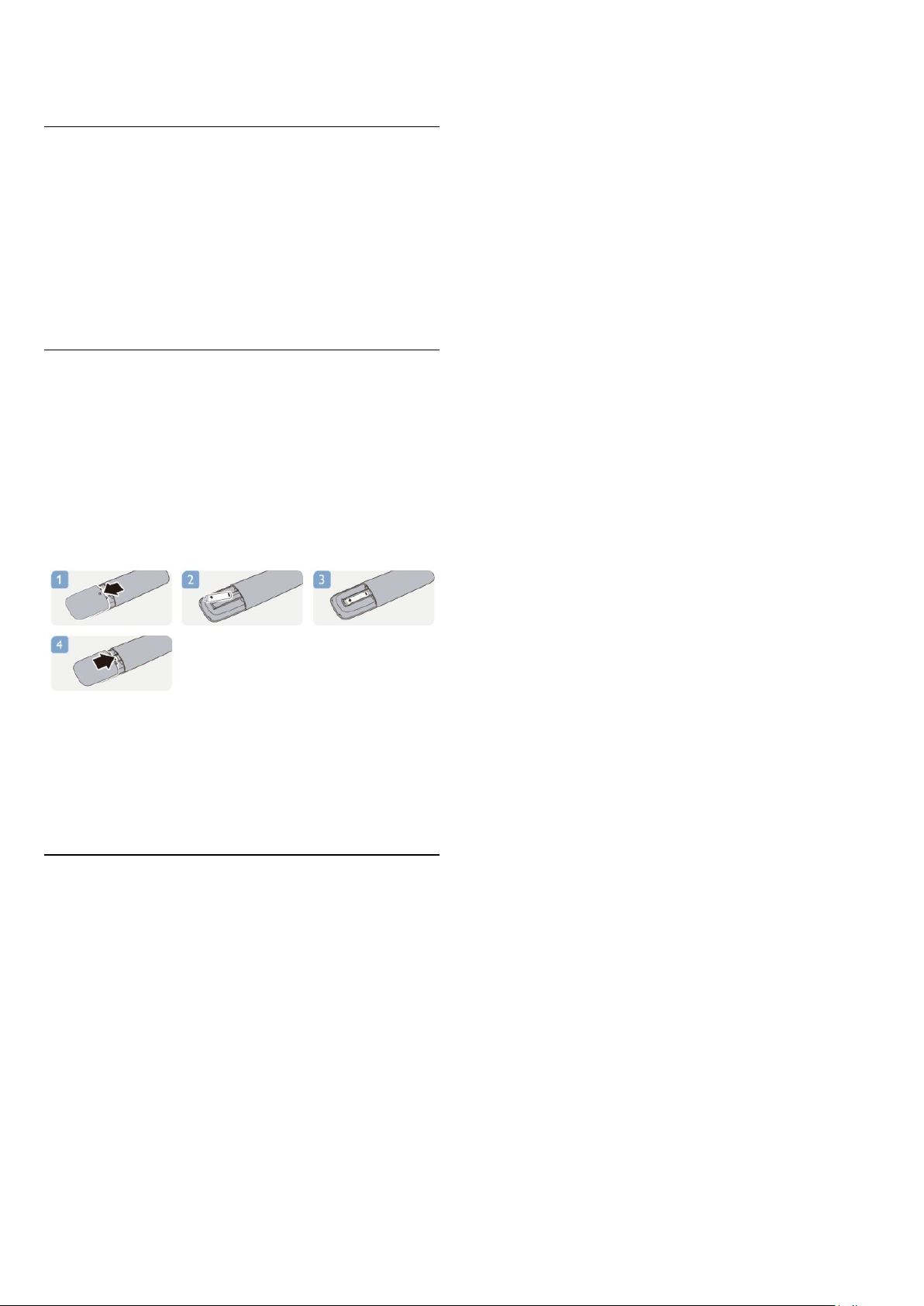
7. TEXT
Para abrir o cerrar el servicio de teletexto.
5.2
Sensor iR
El televisor puede recibir comandos de un mando a
distancia que utilice IR (infrarrojos) para enviar los
comandos. Si utiliza un mando a distancia de este
tipo, asegúrese siempre de apuntar con el mando a
distancia al sensor de infrarrojos de la parte delantera
del televisor.
5.3
Pilas
1. Deslice la tapa en la dirección que muestra la
flecha.
2. Sustituya las pilas antiguas por dos pilas alcalinas
AAA LR03 de 1,5 V . Asegúrese de que los extremos +
y - de las pilas están alineados correctamente.
3. Vuelva a colocar la tapa de las pilas.
4. Deslícela hasta oír un clic.
Si no va a utilizar el mando a distancia durante un
largo período de tiempo, quite las pilas.
Deseche las pilas de forma segura y conforme a las
instrucciones al respecto.
5.4
Limpieza
El mando a distancia cuenta con un revestimiento
resistente a los arañazos.
Para limpiar el mando a distancia, utilice un paño
suave humedecido. Nunca utilice sustancias como
alcohol, productos químicos o detergentes
domésticos en el mando a distancia.
16
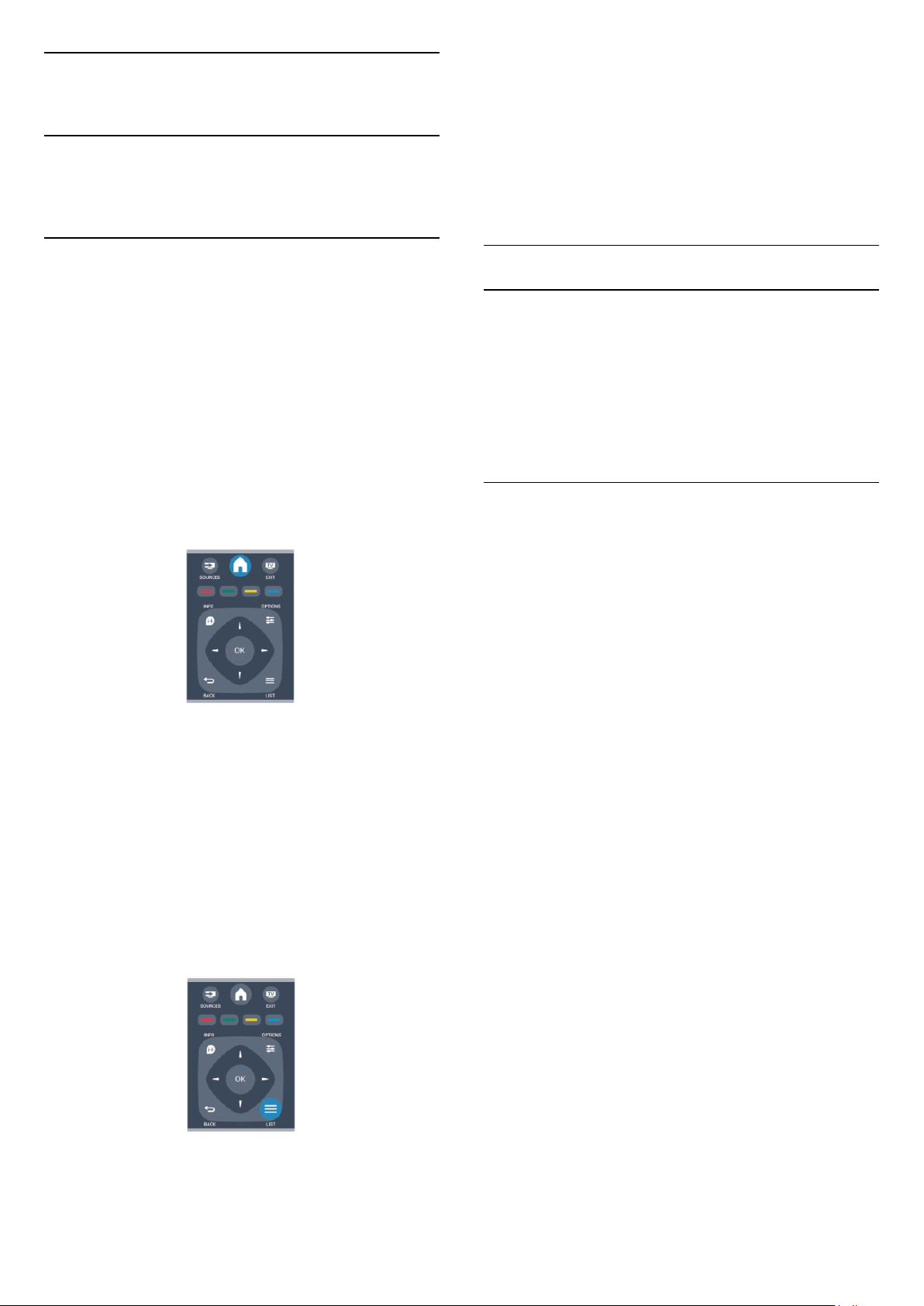
6
Canales de TV
Para cerrar las listas de canales sin cambiar de canal,
pulse LIST de nuevo.
Canales de radio
6.1
Visualización de canales de
televisión
Cambio de canales (para modelos de
televisor 6300)
Para ver canales de
televisión, pulse . El
televisor muestra el último
canal de televisión que haya
visto.
También puede pulsar para abrir el menú de inicio,
seleccionar TV y pulsar OK.
Si está disponible la emisión digital, se instalarán las
emisoras de radio digitales durante la instalación. El
procedimiento para cambiar de emisora de radio es
idéntico al de los canales de televisión.
Lista de canales
Visualización de toda la lista de canales
1. Mientras ve un canal de televisión, pulse
LIST para abrir la lista de canales.
2. Pulse OPTIONS para abrir el menú de
opciones.
3. Seleccione Lista y, a continuación, Todos,
Favoritos, Radio y Nuevos canales.
Canales favoritos
Puede crear una lista de canales favoritos que
contenga solo los canales que desea ver. Si se
selecciona la lista de canales favoritos, solo se verán
sus canales favoritos cuando cambie de un canal a
otro.
Para cambiar de canal, pulse o . Si
conoce el número del canal, escriba el número con
los botones numéricos.
Pulse OK una vez introducido el número para
cambiar de canal.
Para volver al canal que estaba viendo antes, pulse
.
Para cambiar a un canal desde una lista de canales
Mientras ve un canal de televisión, pulse
LIST para abrir la lista de canales.
La lista de canales puede tener varias páginas con
canales. Para ver la página anterior o siguiente, pulse
+ o .
Creación de la lista de canales favoritos
1. Mientras ve un canal de televisión, pulse LIST
para abrir la lista de canales.
2. Seleccione el canal que desee marcar como
favorito y pulse OPTIONS .
3. Seleccione Añadir favoritos y pulse OK. El canal
seleccionado se marca con .
4. Para finalizar, pulse . Los canales se añaden a la
lista Favoritos.
5. Para quitar un canal de la lista de favoritos,
seleccione el canal marcado con y, a
continuación, pulse OPTIONS , seleccione
Eliminar favoritos y pulse OK.
Reordenar
Puede reordenar (cambiar de posición) los canales de
la lista de favoritos.
1. En la lista de canales Favoritos, resalte el canal
cuya posición desea cambiar.
2. Pulse OPTIONS.
3. Seleccione Reordenar y pulse OK.
4. Seleccione el canal que desee reordenar y pulse
OK.
5. Pulse los botones de navegación para mover el
canal seleccionado a otra posición y pulse OK.
6. Cuando haya terminado, pulse
7. Seleccione Salir de reordenar y pulse OK.
Puede resaltar otro canal y repetir el proceso.
OPTIONS.
17

Adición o eliminación de favoritos en otras listas de
canales
Puede marcar canales y emisoras de radio como
favoritos en las listas de canales Todos, Radio y
Nuevo.
En estas listas, seleccione un canal que desee añadir
a la lista de favoritos y pulse
continuación, seleccione Añadir favoritos y pulse OK.
El canal seleccionado se marca con .
Para quitar un canal de la lista de favoritos,
seleccione Eliminar favoritos y pulse OK.
Renombrar canales
Puede cambiar de nombre canales en la lista de
canales.
1. Seleccione de una de las listas de canales el canal
al que desea cambiar el nombre.
2. Pulse OPTIONS .
3. Seleccione Renombrar y pulse OK.
Bloqueo de un canal
Para impedir que los niños vean un canal o un
programa determinado, puede bloquear los canales o
programas en función de su clasificación por edades.
OPTIONS. A
aplica a todos los canales.
Para establecer una clasificación de edad:
1. Pulse , seleccione Configuración y pulse OK.
2. Seleccione Ajustes de canal > Bloqueo infantil >
Control de padres y pulse OK.
3. Introduzca un código de bloqueo infantil de cuatro
dígitos y confírmelo. Ya puede establecer una
clasificación por edades.
4. Establezca la edad y pulse OK.
5. Pulse , varias veces si fuera necesario, para
cerrar el menú.
6. Para desactivar la clasificación parental, seleccione
Ninguno como ajuste de edad.
El televisor solicitará el código para desbloquear el
programa. En el caso de determinadas emisoras u
operadores, el televisor solo bloquea los programas
con una clasificación superior.
Establecer o cambiar el código
Para establecer el código de bloqueo o cambiar el
código actual:
1. Pulse , seleccione Configuración y pulse OK.
2. Seleccione Ajustes de canal > Bloqueo infantil >
Cambiar código y pulse OK.
3. Si ya ha establecido un código, introduzca el
código de bloqueo infantil actual y, a continuación, el
código nuevo dos veces.
Bloqueo de un canal
Puede bloquear un canal para impedir que los niños
puedan verlo. Para ver un canal bloqueado, debe
introducir el código de bloqueo infantil. No es posible
bloquear programas de dispositivos conectados.
Para bloquear un canal:
1. Mientras ve un canal de televisión, pulse
LIST para abrir la lista de canales.
2. En cualquier lista, seleccione el canal que desee
bloquear.
3. Pulse OPTIONS y seleccione Bloquear canal.
En una lista de canales, un canal bloqueado se marca
con un candado .
Para desbloquear un canal, seleccione el canal
bloqueado en la lista de canales. Pulse OPTIONS
y seleccione la opción Desbloquear canal. Deberá
introducir el código de bloqueo infantil.
Control de padres
Para impedir que los niños vean un programa
inadecuado para su edad, puede utilizar una
clasificación por edades.
Algunas emisoras digitales han clasificado sus
programas por edades. Cuando la clasificación de un
programa sea igual o superior a la edad que usted
haya establecido, el programa se bloqueará.
Para ver un programa bloqueado, debe introducir el
código de bloqueo infantil. El control de padres se
Se establece el nuevo código.
¿Ha olvidado el código?
Para omitir el código de bloqueo infantil e introducir
uno nuevo en caso de que lo olvide, introduzca 8888.
Formato de pantalla
Si aparecen barras negras en las partes superior e
inferior y en los laterales de la imagen, puede ajustar
el formato de imagen para que llene toda la pantalla.
Para cambiar el formato de imagen:
1. Mientras ve un canal de televisión, pulse para
abrir el menú Formato de imagen.
2. Seleccione un formato de la lista y pulse OK.
Las siguientes opciones de formato pueden estar
disponibles en función de la imagen en pantalla:
- Automático
Ajusta el formato de imagen de acuerdo con la fuente
de entrada.
- Super zoom
Elimina las franjas negras a los lados de las emisiones
4:3. La imagen se ajusta al tamaño de la pantalla.
- Ampliación de imagen 16:9
Aumenta el formato 4:3 a 16:9. No se recomienda
para alta definición o PC.
18
